|
Настройки сети и параметров в |
Запускаем командную строку, набираем ipconfig /all и смотрим на полученные сведения, обратив внимание на привязку адресов к наименованиям адаптеров:
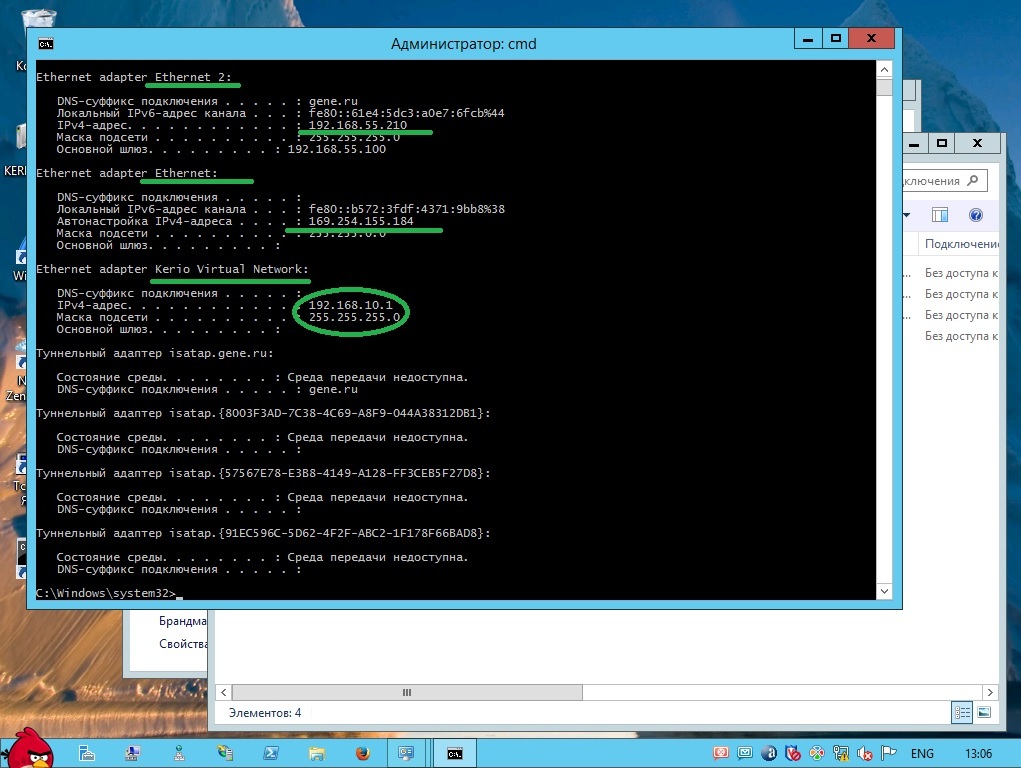
Ориентируясь по именам адаптеров устанавливаем вручную необходимые параметры сети. ДНС указывем на адрес этого же интерфейса:
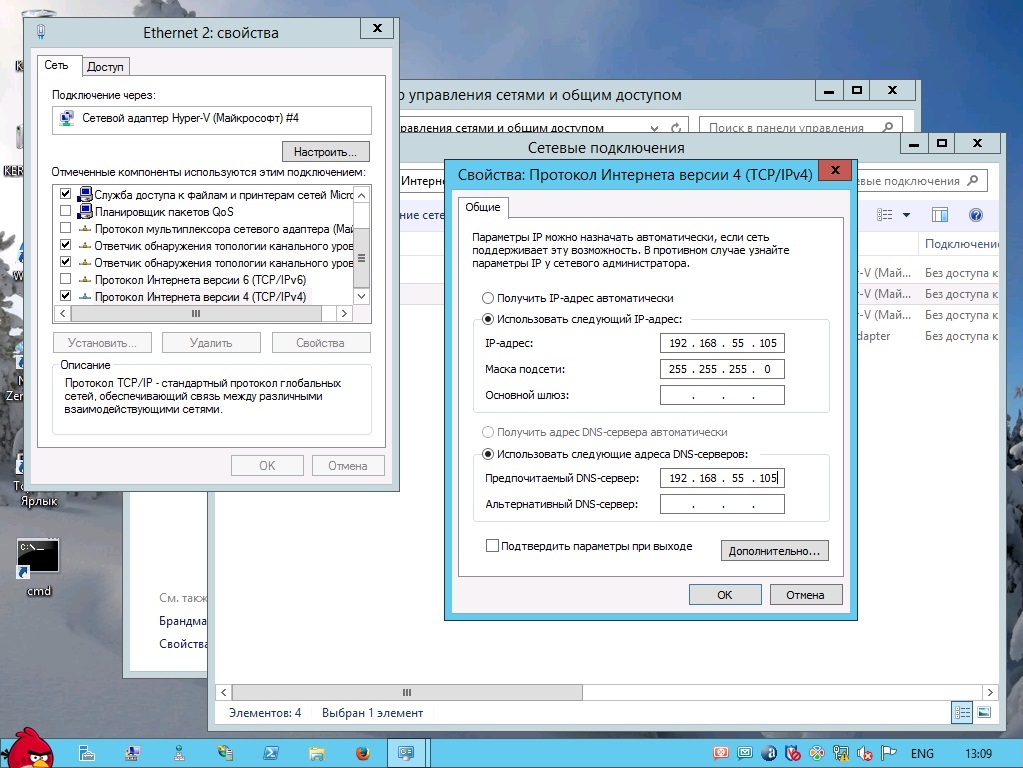
Убираем ненужные протоколы и параметры:
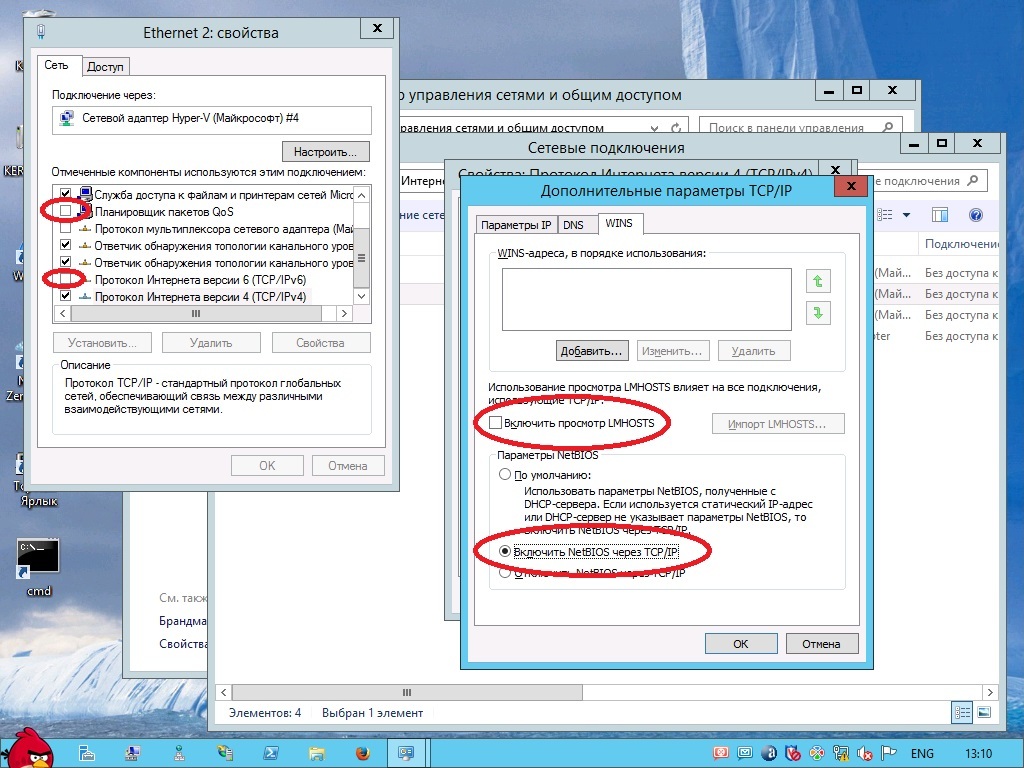
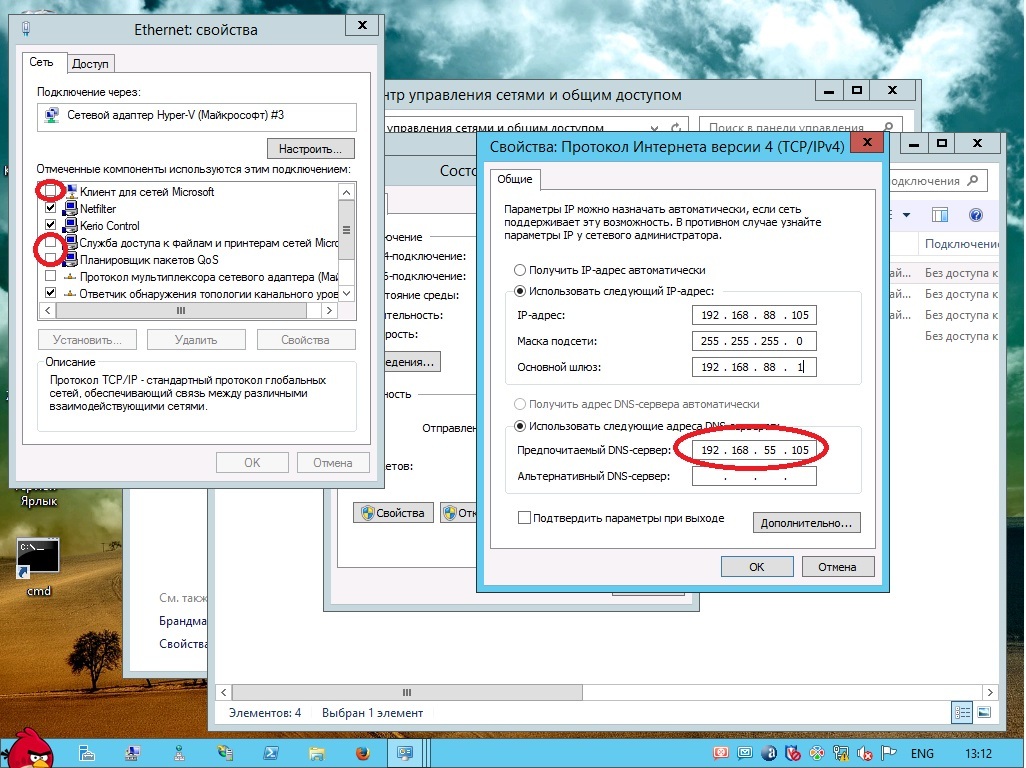
Переименовываем сетевые интерфейсы для внесения ясности:

Проверяем маршруты командой route print. Получим (как правило получим) наличие двух неизвестно откуда взявшихся сетевых маршрута по умолчанию. Это весьма популярный трабл начался еще в Windows 2008, ничего страшного в нем нет.
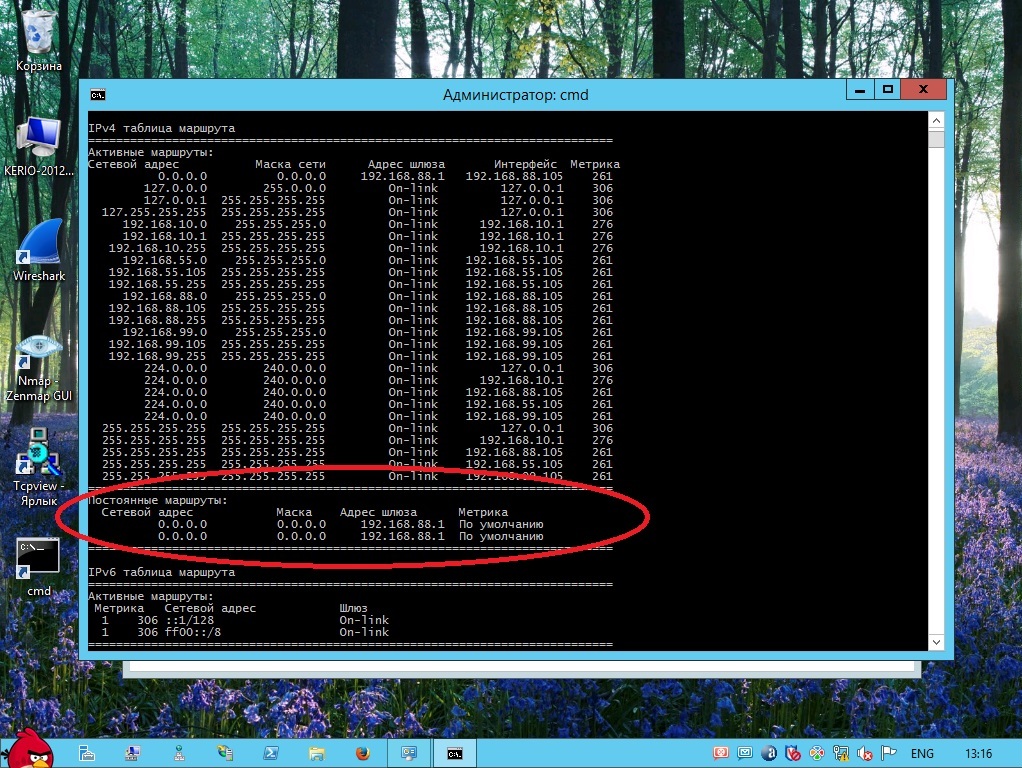
Просто удалим все эти маршруты:
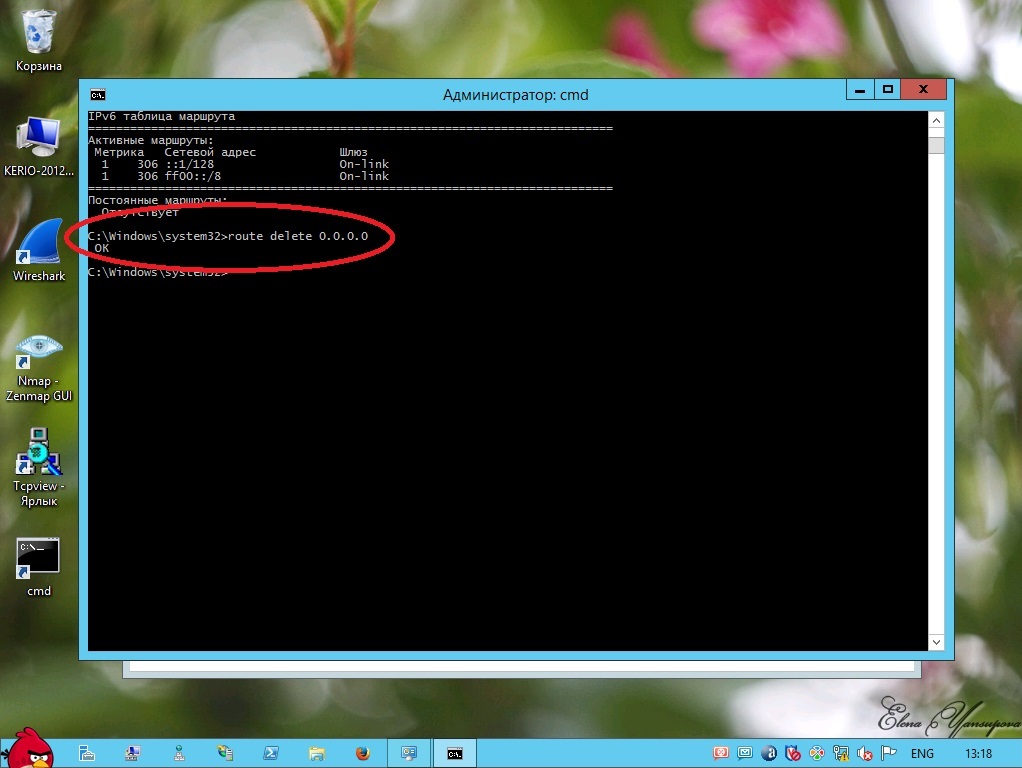
И повторно укажем шлюз для внешнего сетевого адаптера:
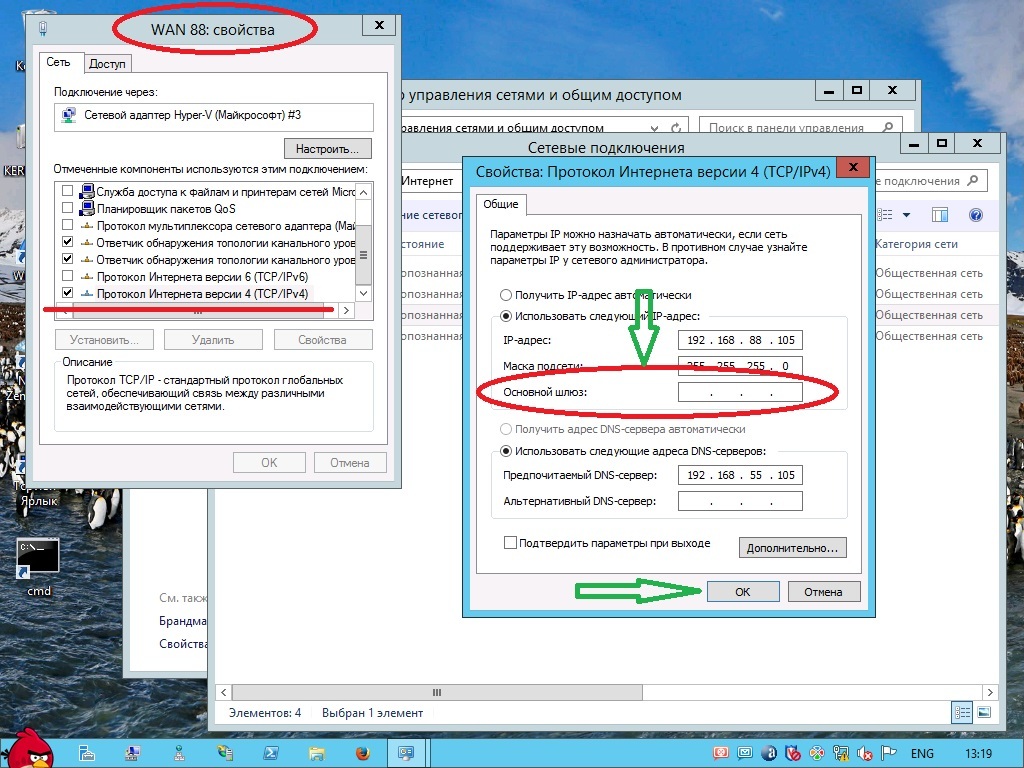
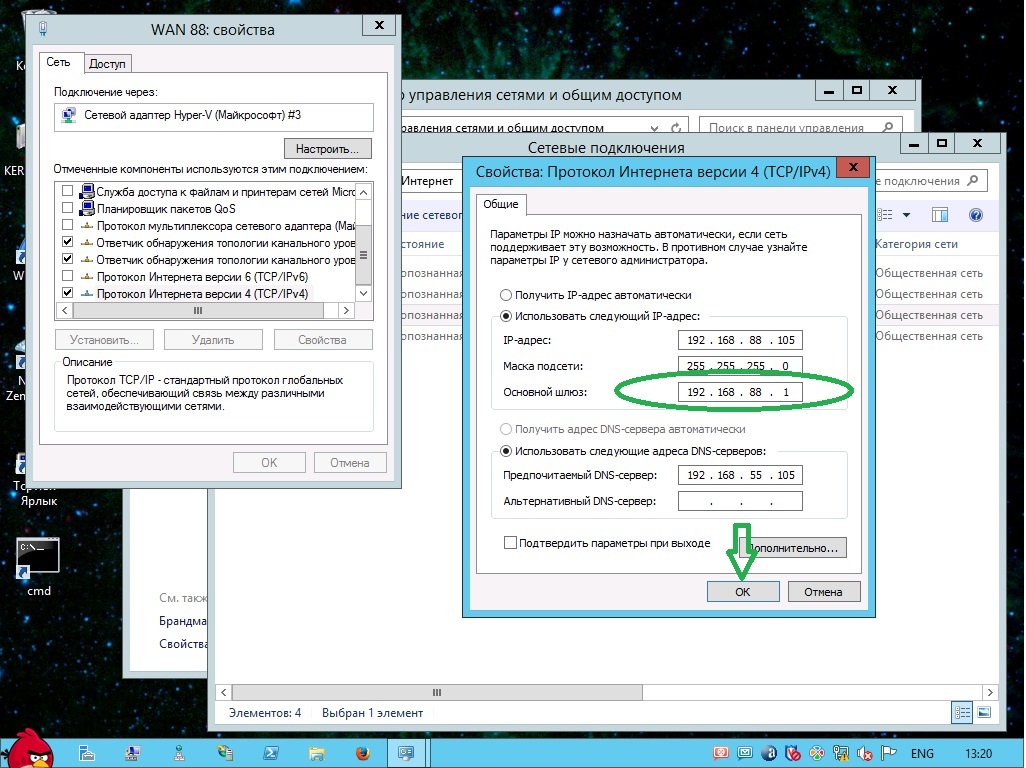
С сетевыми подключениями закончили. Применим волшебную команду netsh winsock reset и перегрузим виртуальную машину.
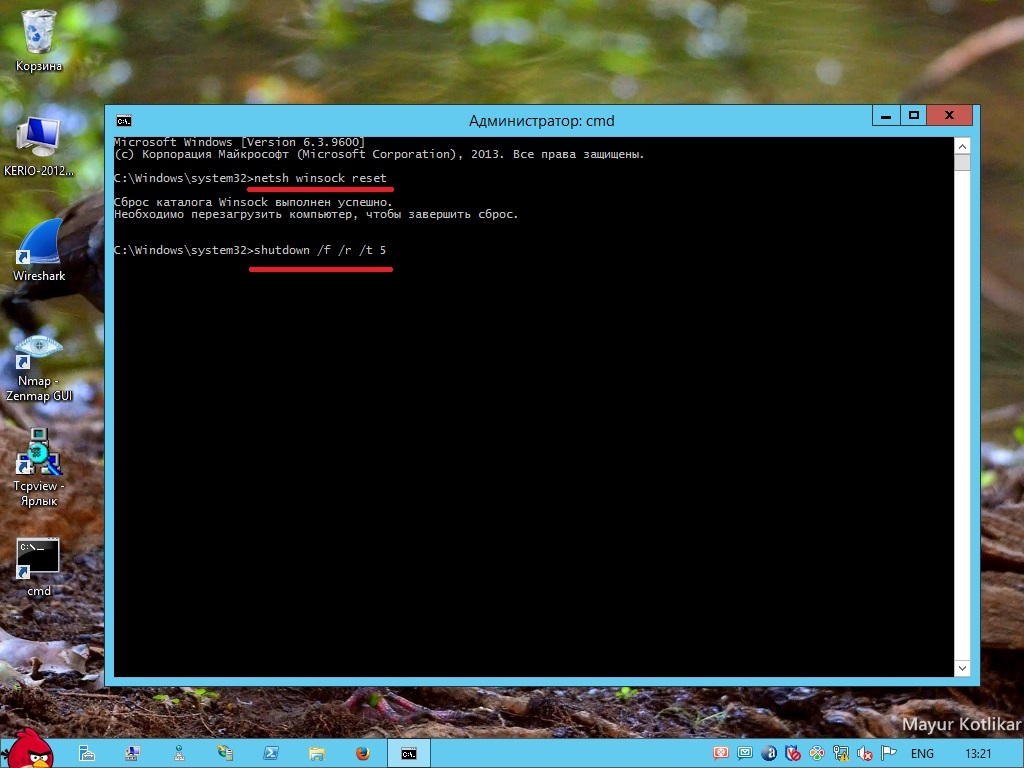
Через некоторое время после перезагрузки виртуальной машины появится вот такое необычное предложение:
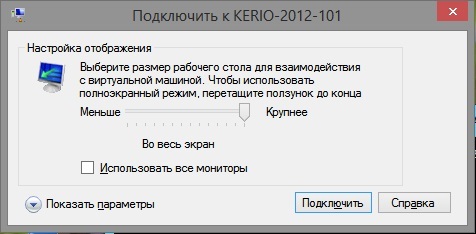
Это новшество Hyper-V в Windows 2012 R2 - работа с виртуальной машиной по протоколу RDP, если он поддерживается гостевой операционной системой. KW2012 такую возможность поддерживает. Это большой плюс для админа - скорость работы и качество экрана даже без включения виртуализации видеокарты VirtyalFX просто в разы выше, чем при обычном подключении. Вот наш рабочий стол:
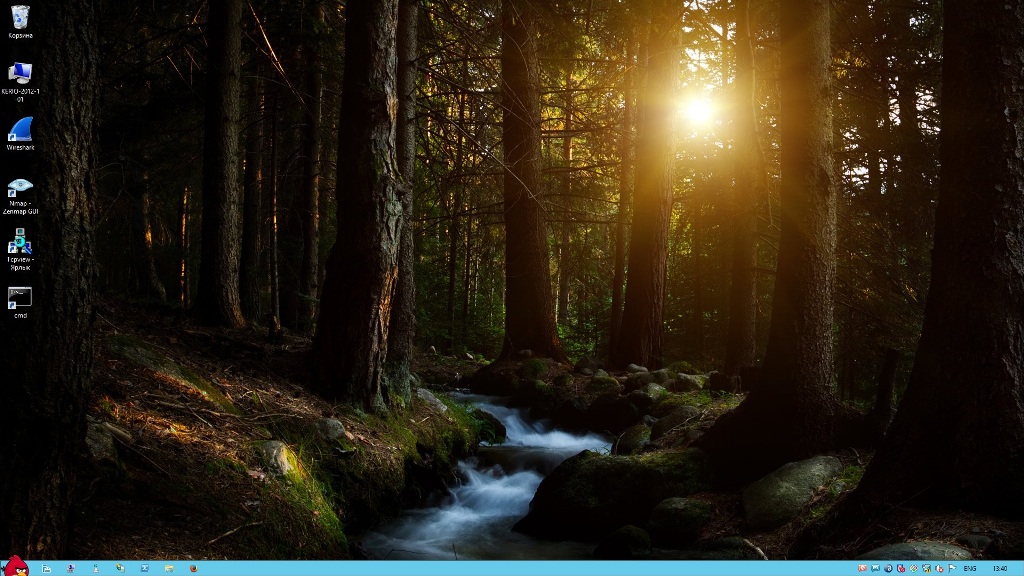
Откроем консоль администрирования Kerio Control и отредактируем параметры интерфейсов. Поскольку в исходной виртуальной машине присутствовали сетевые интерфейсы, то в консоли они отобразятся как несуществующие. Это лень автора, а не проблема, потому спокойно удаляем эти призраки и даем вменяемые имена новым интерфейсам. Обратим внимание на присвоение адресов VPN-серверу - определим нужный диапазон адресов и ДНС-сервер.
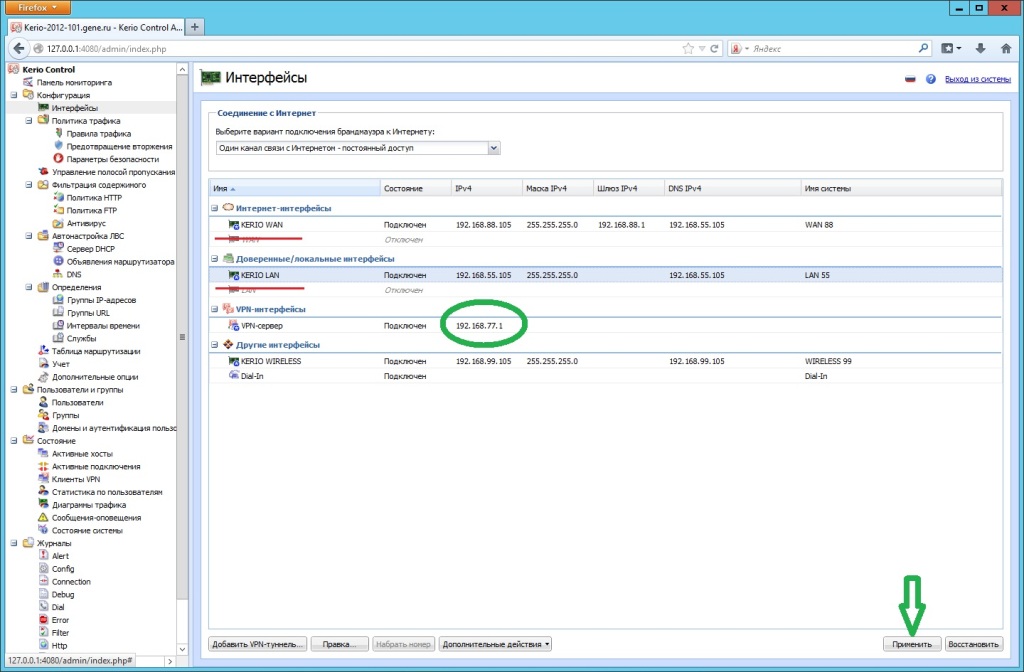
Вот как бы итоговая картинка:
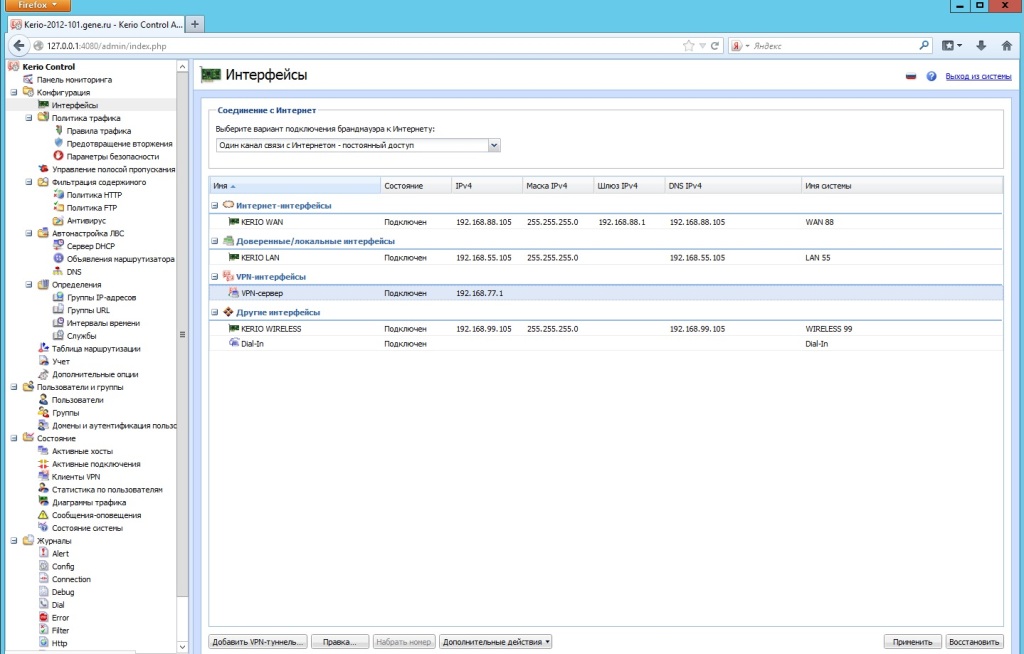
Далее - все, как в любом кериотском изделии. Заметим попутно:
1. Kerio Connect не имеет никаких особых настроек. Заводите свой домен и далее действуете по инструкциям. Прежде, чем что-то удалять, посмотрите на настройки - там использованы рекомендуемые параметры.
2. В Kerio Control имеется большое количество настроек, рекомендуемых в практической работе: группы URL, группы блокируемых хакерных адресов, правила уже настроены на эффективное использование самозащиты для пакета KUAS.
3. В планировщике заданий просмотрите задания для получения обновлений пакетом KUAS. Если пароль администратора будет изменен, то требуется отредактировать эти задания.
4. В файлах конфигурации продуктов Kerio (при остановленных службах) можно копировать как разделы целиком, так и отдельные строки параметров. Т.е. - из своих конфигов просто добавим нужное в новый конфиг.
Изучаем, спрашиваем, корректируем, подписываемся и живем спокойно.
Удачи !